안녕하세요! 친절한 포토쌤이에요. 오늘은 포토샵 커서 변경, 툴바와 작업창이 사라졌을때, 작업창을 내 마음대로 세팅하는 방법에 대해 알려드릴께요.
포토샵으로 작업을 하다 보면 무엇인가 키보드를 잘못 건드리면서 커서 모양이 이상해 지는경우가 종종 있죠.
이 뿐만 아니라 왼쪽 툴바, 오른쪽에 있는 작업창 workspace (레이어, 인포창 등)가 키보드를 잘못 눌러 사라지는 경우가 있죠
저 역시 포토샵이 익숙하지 않을때 인터넷으로 방법을 찾아 해결 하곤 했답니다.


1. 키보드 자판 Caps Lock을 눌러서 해결하는 방법
2. 포토샵 상단메뉴 Edit >preferences 로 들어가서 원하는 커서로 선택 해 주는 2가지 방법이 있어요.

키보드를 잘못 눌러서 이렇게 왼쪽에 툴바, 오른쪽 작업창 workspace가 사라진 경우에는 키보드에 있는 Tab키를 누르면 됩니다.

오른쪽 맨 상단을 눌러서 각 작업 환경에 맞게 셋팅된 작업창을 불러 올 수도있고내가 임의로 편하게 정리 한 작업창을 Save Worksace를 통해 저장 할 수도 있어요.
혹시 더 궁금하신것이 있다면 댓글로 문의주세요.
'나는 Di자이너 > .PSD 포토샵' 카테고리의 다른 글
| 포토샵으로 사진 동그랗게 자르기 만들기, png이미지에 대해 (0) | 2020.08.07 |
|---|---|
| 포토샵 레이어의 개념, 관리법 완벽정리. 이것만 알면 끝 (0) | 2020.07.22 |
| 포토샵걍의 - 포토샵 퀵마스크로 색상 바꾸는 쉬운 방법 (0) | 2020.07.20 |
| 포토샵패스/라인따라 글씨 쓰기 (0) | 2020.07.15 |
| 포토샵 글씨입력 후 테두리 넣기 / 유튜브 썸네일 제작시 유용 (0) | 2020.07.11 |




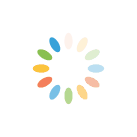
댓글